お役立ち情報
文字起こしの作業負担を軽減!?便利なツールやアプリを紹介
良かったら”♥”を押してね!
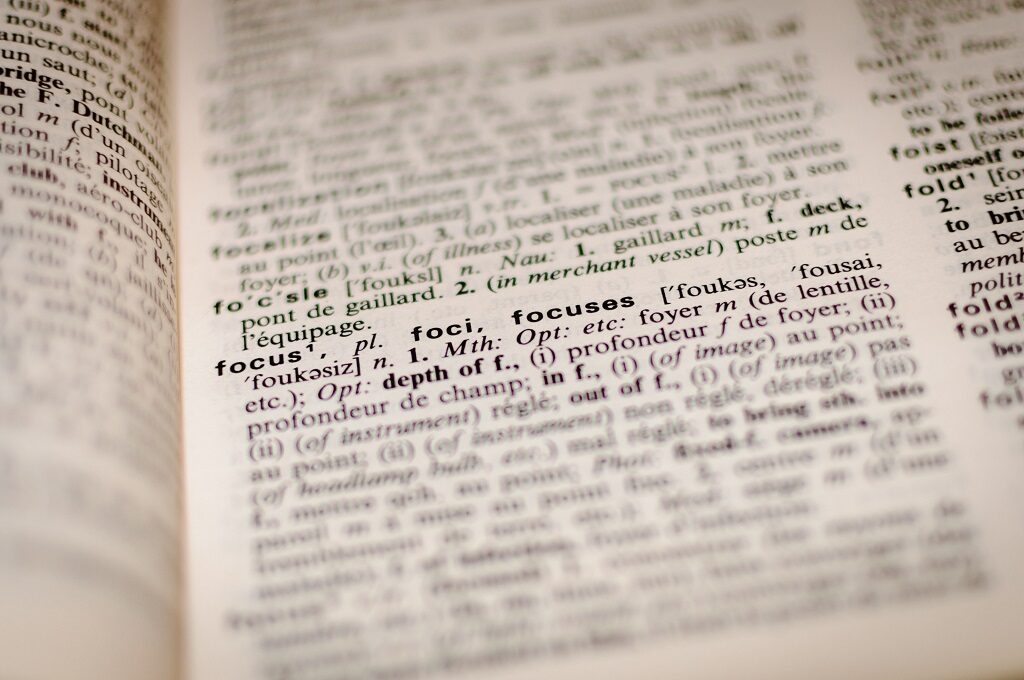
<こちらの「記事」は、下記のような疑問のお役立ち情報としてご参照ください>
・文字起こしの作業を軽減したい
・文字お越しのツールとかアプリはどれがいいの?
会議の議事録やインタビューの記事など、音声をもとにドキュメントを作成する機会は多々あると思います。しかし、会議が長引いて2時間や3時間にもわたる音声データを確認してテキストにするのは非常に手間ですよね。かといって文字起こしを外部に依頼すると費用が……
こんな問題どうにかしたいと思ったことないですか。
どうにかできるツールやアプリがあるのでご紹介します。
目次
- 文字起こしとは
- 文字起こしツールの機能や特徴
- 文字起こしツールの選び方
3-1.精度
3-2.起こした文字の用途
3-3.予算と時間 - 文字起こしのツールの紹介
4-1.Googleドキュメント
4-2.Texter
4-3.Notta
4-4.Rimo voice - まとめ
1.文字起こしとは
文字起こしとは、録音された音声データをテキスト化することです。テープ起こしや書き起こしとも呼ばれます。
人が音声を聞きながら文字に起こしていく方法のほか、アプリやツールでテキスト化する方法もあります。
今回はアプリやツールを使ったやり方をご紹介します。
2.文字起こしツールの機能や特徴

現在文字起こしのツールとしては、音声データを読み込ませるものからリアルタイムでテキスト化するものまで登場しています。
最終的に人の目でチェックして手直しする必要はありますが、それでも1時間2時間のデータを聞いて手で文字起こしするより、はるかに時間を削減できます。
当然「音声を文字にする」ことが最大の機能なのですが、せっかく使っていくならほかにどんなことができるか把握して便利に利用したいですよね。
・翻訳機能
→日本語以外の言語に対応している場合もあります。テキスト化した後で翻訳するものからリアルタイムで自動翻訳してくれるものまであり、コミュニケ―ションツールとしての活用も見出せそうです。
・部分再生
→音声とテキストをリンクしてくれる機能があります。推測の難しい誤変換がされたテキストを見つけた場合に、該当の発言をピンポイントで再生できます。
・AIが搭載されているか
→自動で音声を読み込んでテキスト化してくれるほか、学習機能にも期待ができます。専門用語が多い会議の場合でも、学習させることで誤認識を減らすことができます。
これらの機能はすべてのツールに実装されているわけではないですが、欲しい機能を確認することで、自分にとって使いやすいツールに出会えそうです。
3.文字起こしツールの選び方

文字起こしのツールやアプリは現在多く出回っています。初めて使う場合は特にどれを使えばいいのか迷うかもしれません。
ここでは、選び方や選ぶ際の基準を紹介しますので、参考にしてみてください。
3-1.精度
当たり前すぎて外そうかと思いましたが、精度はテキストの成果に直結するためやはり最重要な項目といえるのではないでしょうか。精度が低すぎると「手で起こしたほうがよかった」なんてことになったり……。
また、精度とは少しニュアンスが異なるかもしれませんが、数字やアルファベットの変換についても注目です。
「2021年」→「にせんにじゅういち年」「二千二十一年」など
「ABC」→「えーびーしー」「エービーシー」など
ひらがな・かたかな・漢字に加え、数字やアルファベットも意図したように変換できるかで、読みやすさやその後の修正作業の負担が変わってきます。
その他、ちゃんと句読点を打ってくれるのかも読みやすさに影響するポイントです。
3-2.起こした文字の用途
なぜ文字起こしをしたいのか?テキストの用途によって利用するツールは変わってきます。
・議事録などの作成~編集まで行う
→複数人の識別やテキストと音声の紐づけなどの編集が容易になりそうな機能で選ぶ
・文字起こしをする機会が多い
→予算と相談しつつ有料プランに申し込む
・とりあえずテキストとして起こして別のドキュメントで利用する
→無料で手軽に使えるタイプを利用する
などです。
そういった目的を明確にすることで必要な機能も定まり、用途に応じたツールを選びやすくなります。
3-3.予算と時間
無料のツールやアプリもありますが、何時間までと制限がかかっているケースもあります。利用頻度によっては1回や2回の利用で翌月まで使えなくなる、なんてことも考えられます。
どこまで無料でできるのか、それ以降の料金体系はどうなっているのか、事前に確認することをおすすめします。
4.文字起こしツールの紹介
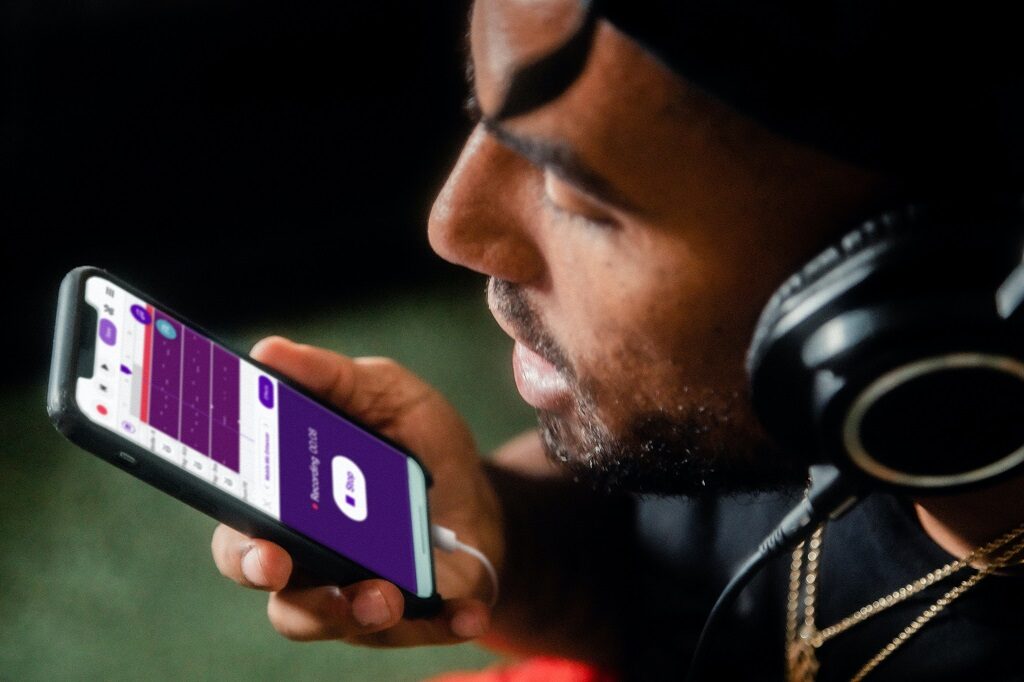
ここでは実際に文字起こしに使えるツールを紹介します。参考URLも記載しますので、気になるものがあれば確認してみてください。
4-1.Googleドキュメント
Googleが提供している文書作成サービス。その中に音声認識の機能があります。
パソコンだけでなくスマホからも利用可能で、無料で誰でも編集や閲覧が可能です。AI音声認識機能もあり、音声データを読み込ませての文字起こしもできます。
文字起こしのツールを利用するにあたっては一番始めやすいのではないでしょうか。
参考:Google インパクトのあるドキュメントを作ろう
URL:https://www.google.com/intl/ja_jp/docs/about/
4-2.Texter
iOSとAndroidに対応した文字起こしアプリです。AI音声認識でテキストに変換するほか、画像のテキスト・音声・動画といった媒体からの文字起こしが可能。さらに句読点や疑問符への変換もサポートしています。
料金についてはプランがいくつかあり、無料プランもあります。利用に制限があるので、使ってみて手ごたえを感じたら有料プランを検討してみてはいかがでしょうか。
参考:Texter
URL:https://texter.work/
4-3.Notta
こちらもiOSとAndroidに対応しているアプリ。リアルタイムの文字起こしや音声ファイルをインポートしての文字起こしはもちろん、AI声紋識別システムによって複数人の会話の識別も可能にしています。
無料の場合でも月2時間まで利用可能で、月1500円の有料プランであれば、月50時間まで利用できるようになります。
複数人が参加する打合せや会議の回数が多い方などに向いているのではないでしょうか。
参考:Notta App 製品情報
URL:http://jp.langogoai.com/pro2.aspx?TypeId=50001&FId=t3:50001:3
4-4.Rimo voice
AIを利用して5分前後で1時間の音声データを文字起こしするツールです。テキストと音声をシンクさせているので、文字を選択してピンポイントに再生できるのも便利なポイント。
料金プランはスポット利用と定額制の2種類があり、
・スポット利用→音声:30秒で20円・動画:30秒で30円
※60分の無料トライアル有
・定額制→10万円で40時間まで
となっています。
少々値が張る気もしますが、その分機能が豊富で精度も高いようなので、取材記事を作成するライターの方や議事録作成の機会が多い方など、幅広く利用できそうです。
参考:Rimo voice URL:https://rimo.app/about/voice5.まとめ
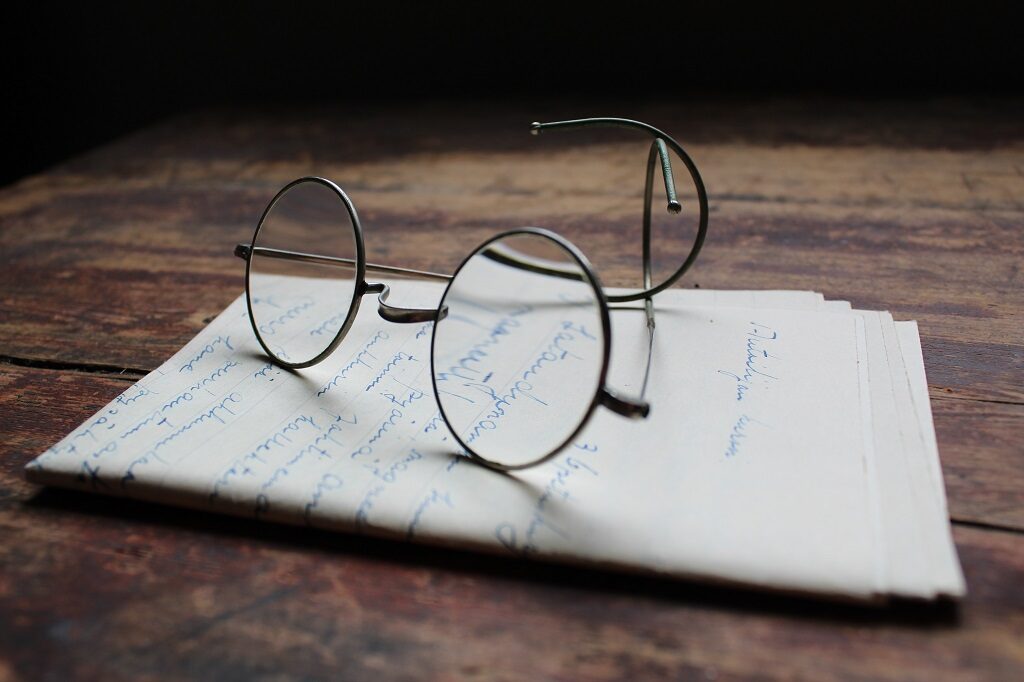
音声をテキスト化する文字起こし。人力でやるとどうしても時間も手間もかかります。その負担を軽減するために文字起こしのツールやアプリが登場しています。翻訳機能や音声とテキストの紐づけ、編集機能、AIの搭載などいろいろなツールがあり、判断に悩むこともありますよね。
無料ではどうしても制限が出てしまうので、予算に応じたツールを選択する必要があります。
判断基準としてやっぱり外せないのが精度。
クオリティに直結するので、できるだけ妥協したくない部分です。
次に用途。
利用用途を明確にすることで必要な機能や無料で利用できる範囲か?などが分かりやすくなります。
文字起こしのツールとしては、
・Googleドキュメント
→スマホからも使えて無料で利用可能。
・Texter
→画像のテキストや音声、動画からの文字起こしも可能。
無料プランあり
・Notta
→複数の人の会話を識別可能。無料の場合は月2時間
・Rimo Voice
→テキストと音声を紐づけてピンポイントで再生可能。
料金体系はスポットと定額の2つ。
…などがあります。
文字起こしは手間も時間もかかりますが、仕事によっては外せない業務です。そのためできるだけ精度が高く、料金を抑えたツールの利用が望ましいですね。
ライター:彦坂
愛知 県内から 名古屋 を中心にホームページ制作を行っている会社 株式会社WWG(ダブルダブルジー) 愛知県名古屋市中村区名駅5-16-17 花車ビル南館5F WWGスペース 名古屋のホームページ制作会社が発信するオウンドメディア
WWGスペース 名古屋のホームページ制作会社が発信するオウンドメディア
